Tu je celkom „akrobatický“ trik. Mám tu peknú textovú schránku a medzi týmito jednotlivými pozíciami by som rád zaviedol riadok. Trochu to skúsim, s podržanou Shift-klávesou je riadok rovný (1). Ten urobím žltým bodkovaným (2).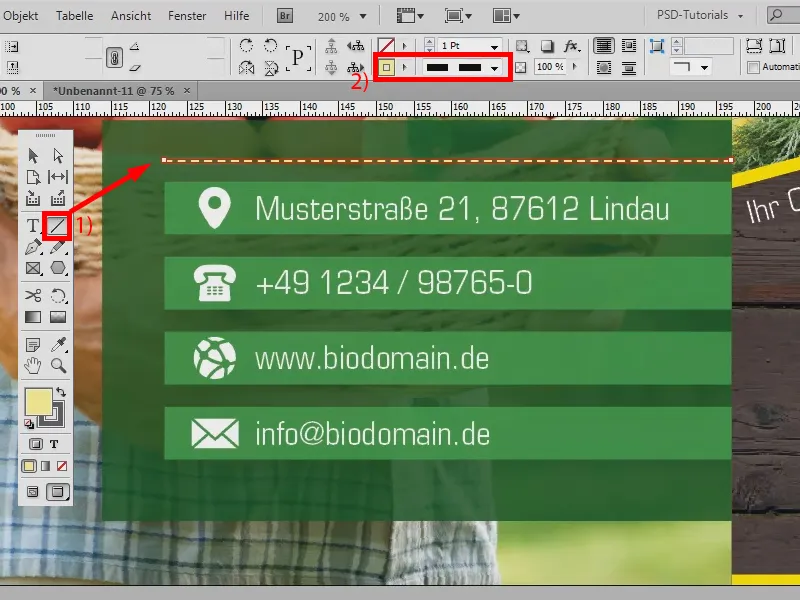
A teraz sa tento riadok má skopírovať medzi tieto pozície. Samozrejme by som to mohol urobiť s podržanou Alt-klávesou a Shift pozíciu po pozícii, ale to trvá, najmä ak by tu bolo ešte veľa, veľa ďalších jednotiek. A nemusí byť.
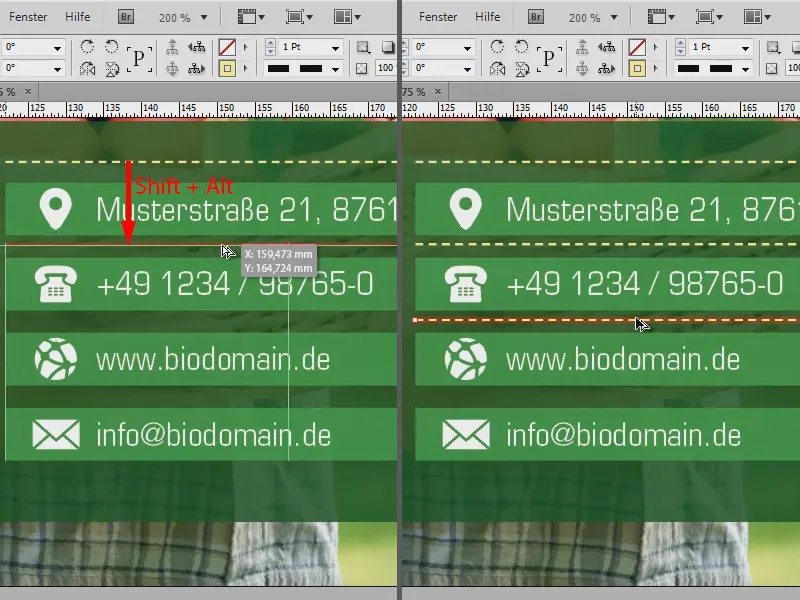
Skúsim ťahať jeden riadok medzi prvé dva texty, aby som mal správnu vzdialenosť (1). Teraz ho skopírujem s podržanou Alt-klávesou, ako som ukázal predtým (2), avšak: Teraz nepustím myš a stlačím teraz šipku doprava. Vidíte: Teraz sa zobrazí náhľad, ktorý mi ukazuje nový bodkovaný riadok (3).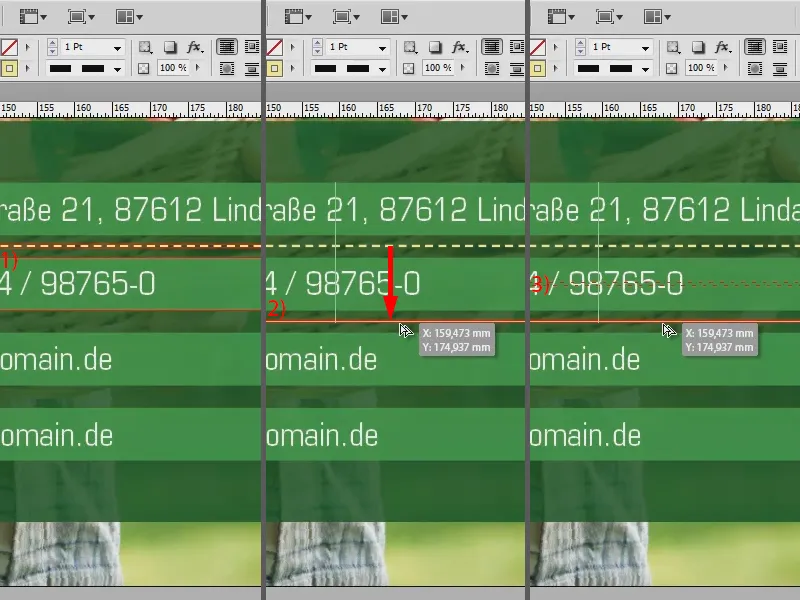
Potrebujem z toho ešte pár, preto stlačím znovu šipku doprava a hneď znovu (1). Teraz pokračujem s myšou (2). S podržanou Shift-klávesou to môžem ešte raz rovno urobiť, aby som si bol istý, že to sedí. A potom to nechám (3). Vidíte: Teraz to nesedí úplne podľa môjho priania, …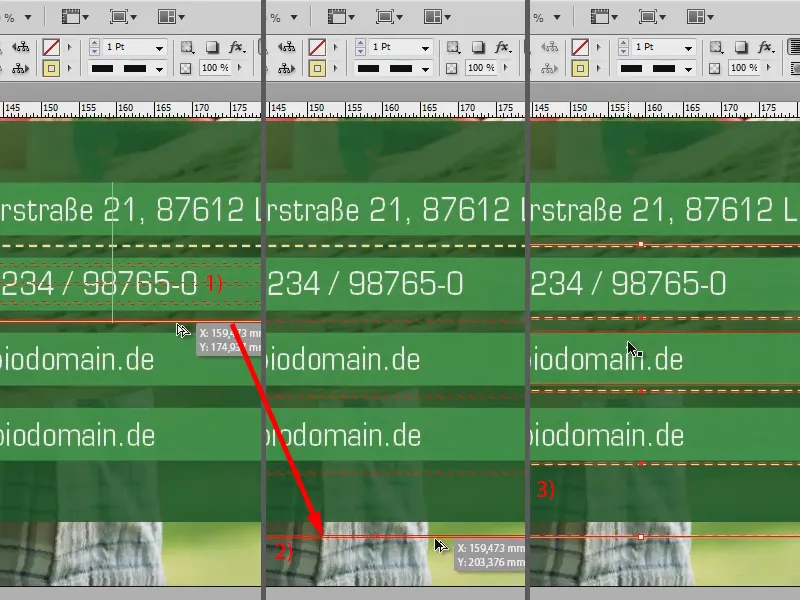
… ale stále to môžem roztiahnuť, kým to nesedí. A už som si veľmi rýchlo vytvoril svoje bodkované riadky medzi jednotlivými pozíciami. To neplatí len pre riadky, ale aj pre všetky ostatné tvary, takže aj keby som teraz chcel mať tu niekoľko hviezd.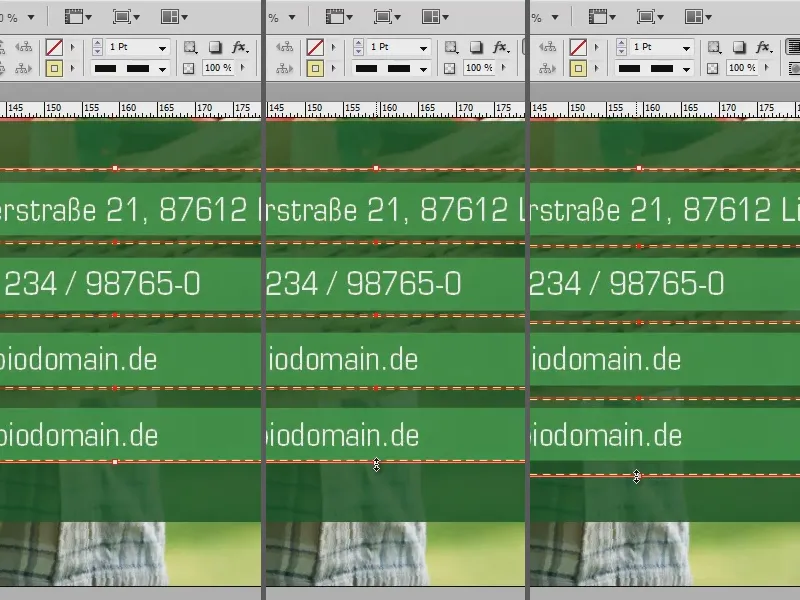
Na to si vezmem nástroj na mnohouholníky (1). Dvojklikom naň (2) môžem povedať, koľko strán chcem mať a aký tvar má byť hviezda. Skúsim mať 5 strán a tvar hviezdy nastavím na 50 % (3). Tak si nakreslím hviezdu. S podržanou Shift-klávesou to nie je krivé ani široké, ale skutočne pekná hviezda (4). Tu napríklad bielej farby, bez obrysu (5).
A teraz chcem hviezdu považovať za prvok čiary. Preto by som musel vlastne všetko kopírovať jednotlivo a to je naozaj trochu náročné. Takže aj tu znovu stlačím Alt-kláves a posuniem hviezdu s držanou myšou. Vďaka inteligentným vodidlám sa všetko dokonca vyrovná (1). A teraz nepustím, posuniem kurzor smerom nahor a stlačím na klávesnici šípku doprava. To znamená, že sa objavia nové hviezdy. Už aj vidíte malý náhľad (2). Potom pustím a už mám svoje hviezdy (3).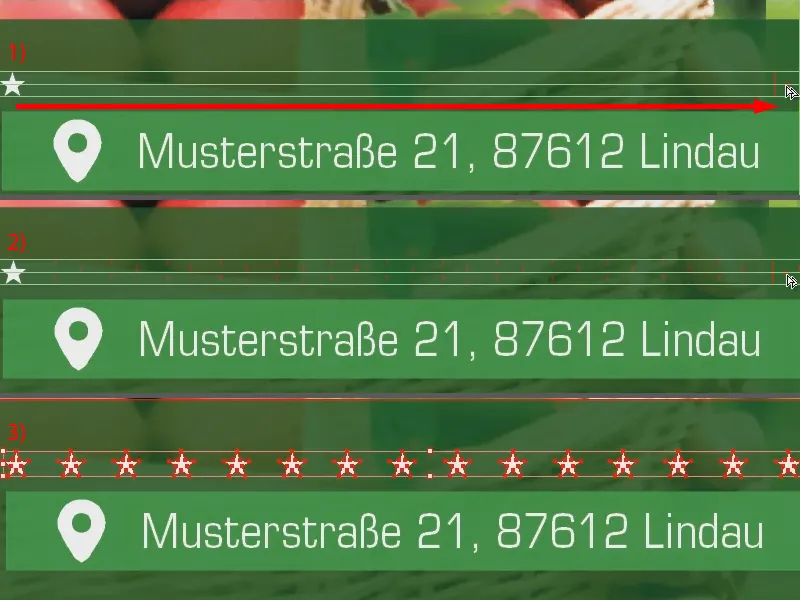
Teraz môžem celý proces opäť zopakovať rovnakým spôsobom, stlačiť s podržanou Alt-klávesou nadol (1) a potom stlačiť šípku doprava (2). Potom ešte trochu upraviť (3). Hotovo. Vidíte, je to naozaj veľmi jednoduché vďaka pomoci pri ťahaní šípkou. Môžem totiž kopírovať všetko možné, to naozaj funguje s každým tvarom.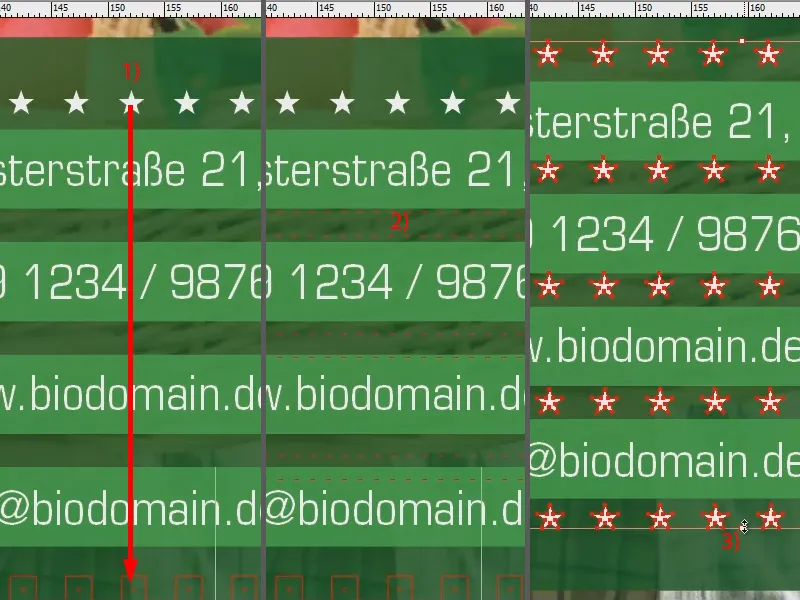
Vytvorím ešte obdĺžnik (1). Ak by som chcel vedľa mať ďalšie, žiadny problém: ťahaním s podržanou Alt-klávesou (2 a 3) a potom šípka doprava (4) a už mám toľko, koľko potrebujem (5).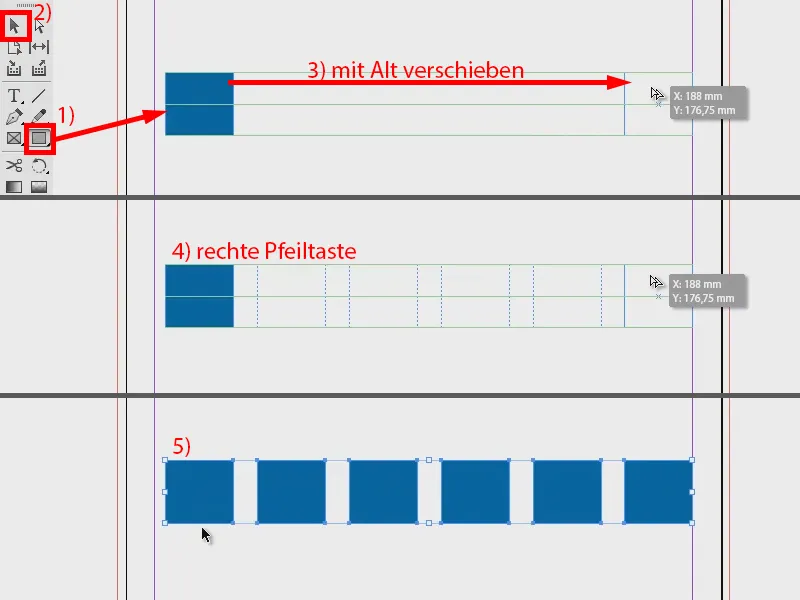
Mimochodom: inteligentné vodidlá nájdete pod Zobrazenie>Mriežka a vodítka>Inteligentné vodidlá. Mám ich vždy zapnuté, pretože sú veľkou pomocou.


